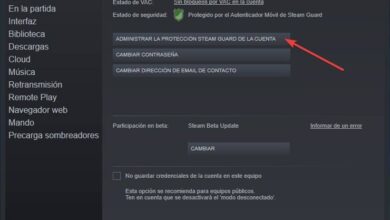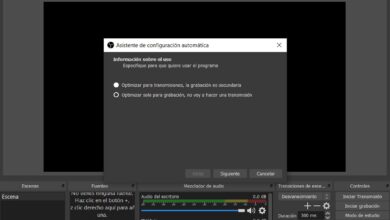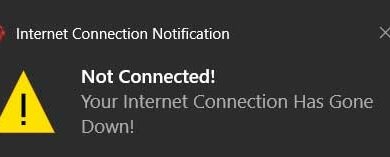Comment ouvrir Windows Defender à partir de la commande cmd dans Windows 10
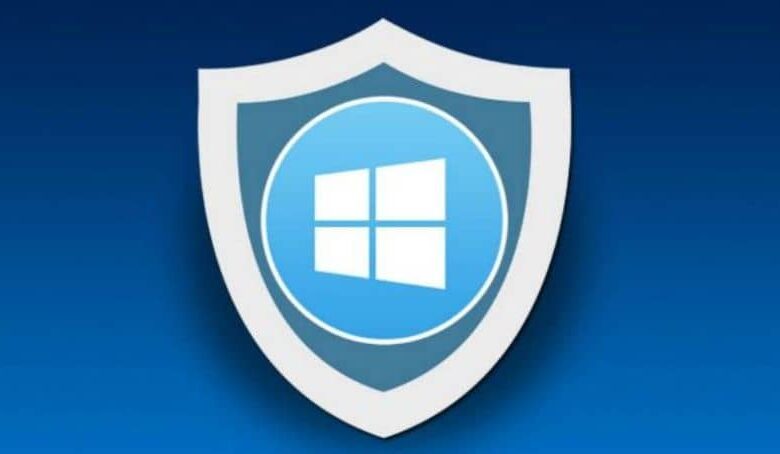
Aujourd’hui, nous allons voir comment ouvrir Windows Defender à partir de la commande cmd dans Windows 10 . Un antivirus qui fonctionne plutôt bien sous Windows 10 puisqu’il y est parfaitement intégré, voyons comment l’ouvrir depuis l’invite de commande.
Windows Defender est un programme antivirus assez complet qui, compte tenu du fait qu’il est déjà inclus dans Windows, remplit très bien sa fonction, puisque nous n’avons pas à payer un montant «supplémentaire» pour avoir un bon antivirus.
Il a de nombreuses fonctions, y compris l’ajout d’exclusions rapidement et facilement. Vous pouvez bloquer certains comportements suspects de l’antivirus , entre autres choses intéressantes qui peuvent être faites avec lui.
Microsoft a fait un excellent travail avec Windows Defender, car il fait partie de la sécurité Windows, il dispose des outils nécessaires pour une recherche constante et approfondie de fichiers suspects et malveillants. Afin de maintenir à tout moment la sécurité du système d’exploitation.
Sa protection est en temps réel et grâce au fait qu’il est parfaitement intégré au système d’exploitation, il n’a guère d’impact sur les performances , ce qui est extrêmement positif pour ceux qui ont un ordinateur avec un matériel modeste.
Un autre point positif est qu’il reçoit des mises à jour constantes, ce qui est essentiel dans tout type d’antivirus pour se tenir au courant des nouvelles menaces qui émergent.

Windows Defender et ses nombreuses options
L’antivirus Windows a un grand nombre d’options et avant de penser à le désactiver, vous devriez les considérer, car il y en a plusieurs.
Il dispose d’une protection dans le cloud , grâce à cette fonction, il est capable de détecter différentes menaces qui apparaissent soudainement sur le réseau et peuvent être un écart de vulnérabilité à prendre en compte, l’application détectera ladite menace et la bloquera automatiquement.
Il dispose également d’une analyse constante et active des menaces possibles , de cette manière vous serez toujours en sécurité, car il est chargé d’analyser le partage des différents fichiers trouvés sur notre ordinateur.
Les mises à jour sont pour le moins «intelligentes» , car elles reposent sur un système complexe et automatique où les mises à jour vraiment nécessaires sont téléchargées, laissant de côté tout type de mise à jour inutile.
L’analyse des fichiers est extrêmement rapide et efficace . En outre, il ne consomme pratiquement aucune ressource, vous pouvez donc continuer à utiliser l’équipement sans aucun problème.
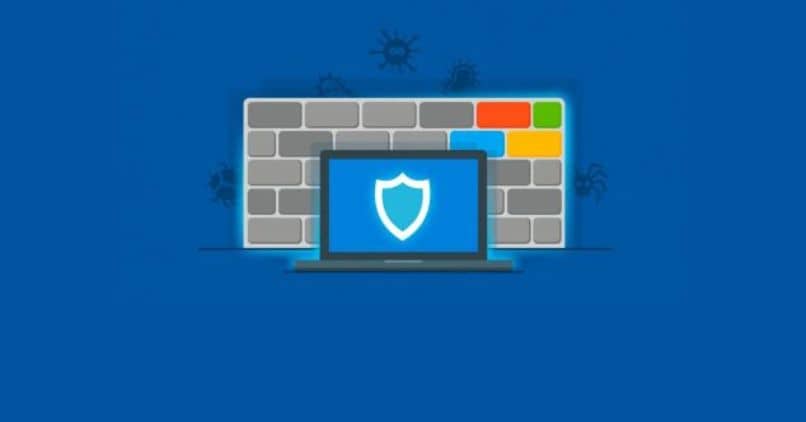
Comment ouvrir Windows Defender avec CMD ou PowerShell
Ce que nous allons voir aujourd’hui, c’est comment ouvrir l’antivirus Windows 10 avec cmd ou PowerShell qui viendrait de la même manière. De cette façon, vous aurez une autre option pour pouvoir ouvrir l’antivirus de Microsoft, car il y en a plusieurs.
- Appuyez sur » Windows » sur votre clavier ou allez dans » Démarrer «, puis tapez » exécuter «, puis appuyez sur » Entrée «.
- Une petite fenêtre s’ouvre où vous devrez taper » cmd «.
- Dans la fenêtre d’invite de commande, vous devrez taper ce qui suit: explorer.exe windowsdefender:
- Dans la console Windows PowerShell, cela se fait de la même manière, avec le même format.
Comme vous le verrez, Windows Defender propose une grande variété d’options et il est très facile de l’ouvrir à partir de la fenêtre de commande CMD . Pour les personnes qui ne peuvent ou ne veulent pas investir de l’argent dans un antivirus. Le choix de Microsoft n’est pas seulement de haute qualité, mais aussi fiable.
N’oubliez pas que si vous avez encore un doute sur Windows Defender et ses avantages, vous pouvez le laisser dans la zone de commentaire que vous trouverez un peu ci-dessous et nous serons heureux de vous aider si nécessaire.
Tout comme vous pouvez ouvrir Windows Defender avec les commandes CMD, vous pouvez également les utiliser pour ouvrir une page Web